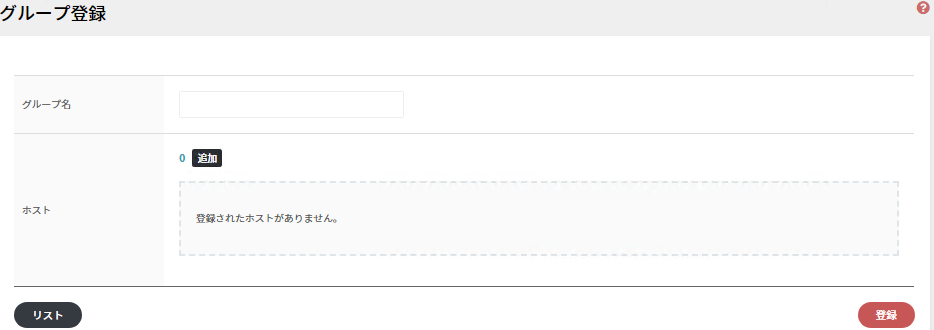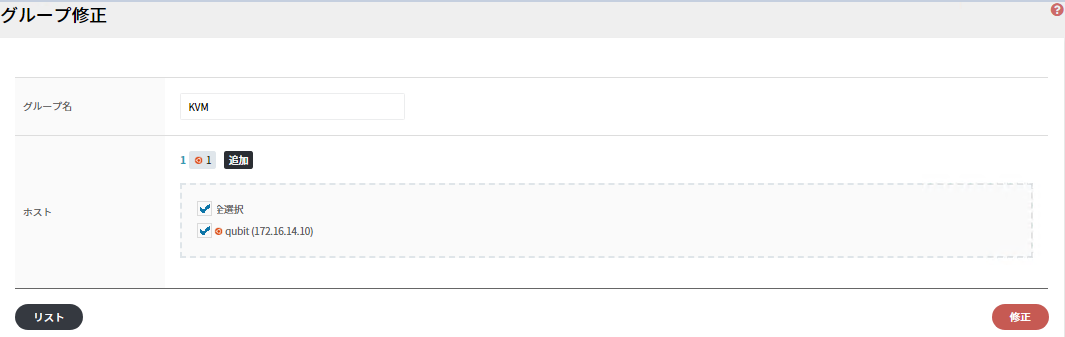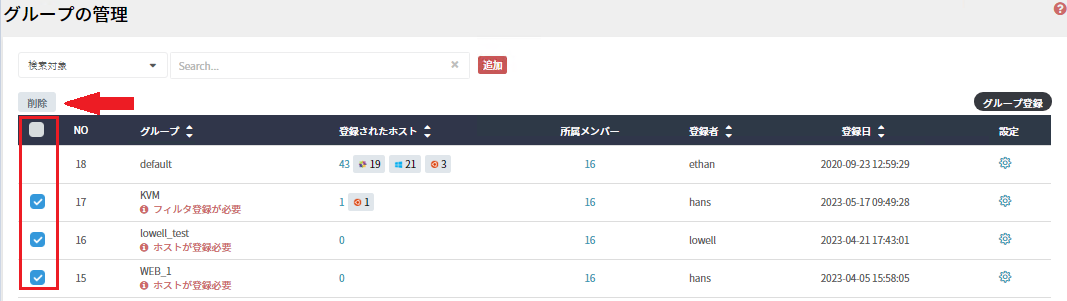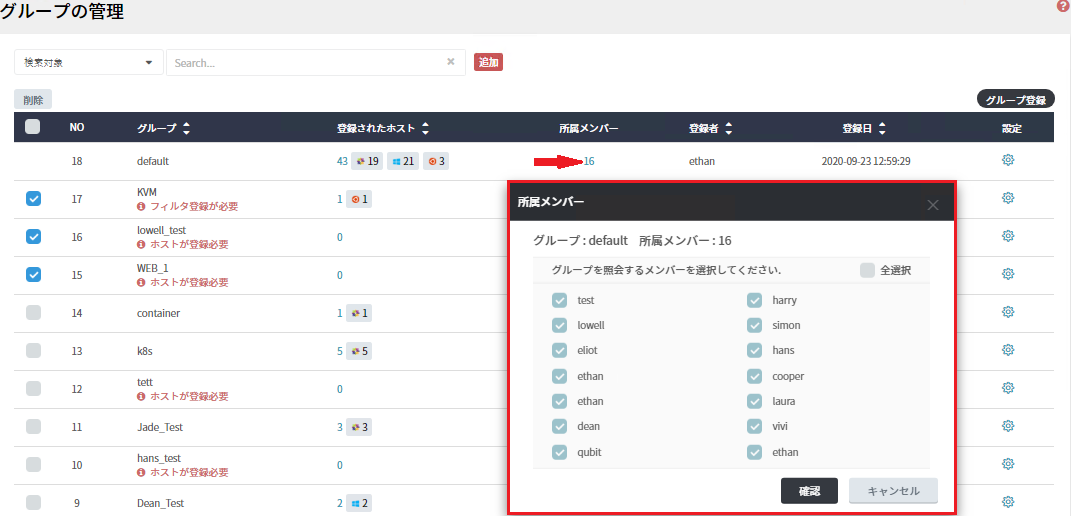グループ管理
システムをグループごとに登録して管理できます。
1. グループ登録
- グループを追加するには、<グループ登録> をクリックし、システム名を入力し、追加ボタンを押して追加したいシステムを選択します。
- 登録完了ポップアップウィンドウが表示されたら、確認ボタンを押すとグループ登録が完了します。
2. グループ修正
3. グループ削除
4. 登録されたシステムリスト
- <登録されたシステム数> 情報をクリックすると、そのシステム リストが表示されます。 [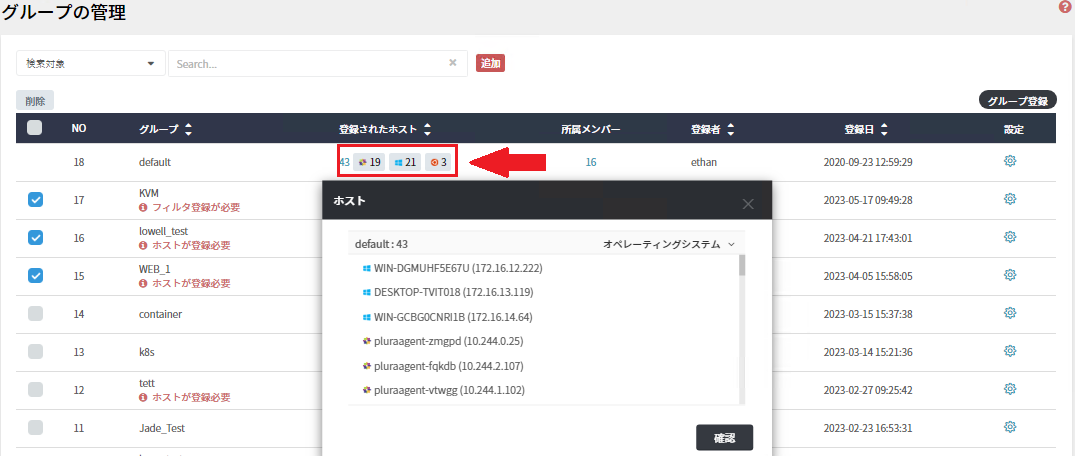{: width="800" }](/docs/images/Manual/siem/group/ja/5.PNG){: target="_blank"}
5. グループ別所属メンバー
Copyright © Qubit Security Inc. All Rights Reserved.